Pertama masuk ke www.000webhost.com pilih sign up,, daftar member disitu isikan data dengan benar,, email di usahakan bikin baru lagi…
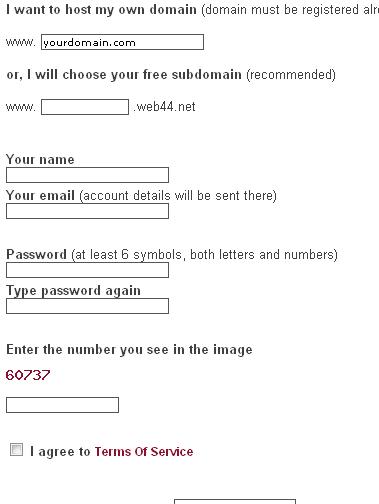
Pada kasus ini kita mengetikan domain pada “I want to host my own domain” . ketikan nama domain disitu, missal= www.misal.co.cc.. nama dan e-mail juga harus di isi dengan cermat(hayah).. pilih password,, kemudian create my account .. jangan lupa centang i agree to terms of service..
setelah terdaftar akan muncul kotak dialog seperti berikut:

Ini menunjukan bahwa anda harus menunggu, sampai gambar seperti ini..

Setelah kita dapat mengakses ke control panel .. saatnya mendownload wordpress 3.3.1 . di kasus ini saya menggunakan wordpress 3.3.1. untuk mendownload bisa di sini. Setelah berhasil mendownload, extracklah zip tersebut ,. Kemudian compress folder wp-admin,wp-content,wp-includes, beserta file2 di directori wordpress ke bentuk “zip”

setelah di compress,, kembali ke 000webhost dan masuk ke controlpanel,. disana buatlah database dengan mysql pilih mysql
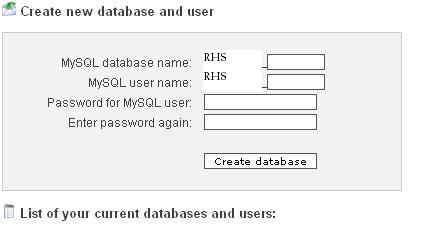
isikan nama, username , dan password kemudian create database ,.

ini adalah data anda yang diperlukan untuk mengedit wp-config.php setiap host berbeda2.. hati hati.
Setelah berhasil ,, kembali ke 000webhost,, pilih go to cpanel..
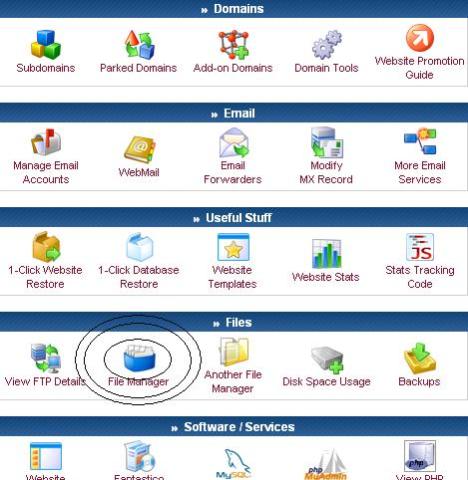
Pilih file manager untuk mengupload wordpress yang sudah kita compress menjadi zip tadi..(jangan compresan bawaan dari wordpress.org yaa).. di situ ada root public html.. masuk lah kesana.. dan uploads lah file zip tadi disana.. tunggu sampai selesai .. kemudian cari “wp-config.php” di root “public hmtl” pilih edit wp-config anda.

edit yang saya kotak,i berikut, kemudian save:
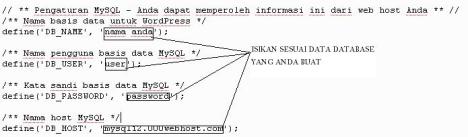
setelah selesai ..masuk ke domain yang kalian buat tadi.. missal:www.misal.co.cc
Setelah anda masuk isikan data data anda kemudian install wordpress .. setalh install ada username dan password standart dari wordpress.. catat lah password dan username tersebut..
Selamat mencoba..

Tidak ada komentar:
Posting Komentar